Hvernig á að nota LDMultiplayer á LDPlayer

Hvernig á að nota LDMultiplayer á LDPlayer, hvað er LDMultiplayer? Hvernig á að nota LD Multi Player? Við skulum komast að því með WebTech360!
Zalo gerir notendum kleift að breyta leturstíl, leturgerð og lit til að leggja áherslu á textaskilaboð og dagbækur. Það eru margir leturgerðir fyrir þig að velja úr, með fallegum litum bláum, rauðum, fjólubláum, gulum... Hvernig á að breyta leturstílnum er líka mjög einfalt, vinsamlegast skoðaðu greinina hér að neðan:
Skráðu þig inn á Zalo -> Smelltu á Reikningstáknið -> Smelltu á Stillingar táknið -> smelltu á Tungumál og leturhluta -> smelltu á Breyta leturhluta -> athugaðu Zalo leturhlutann .
Til að breyta tungumálastillingum fyrir allt Zalo forritið skaltu fylgja þessum skrefum nákvæmlega:
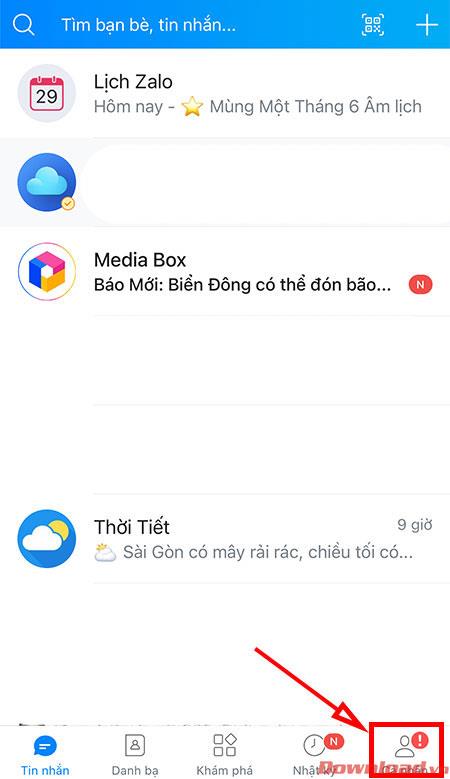
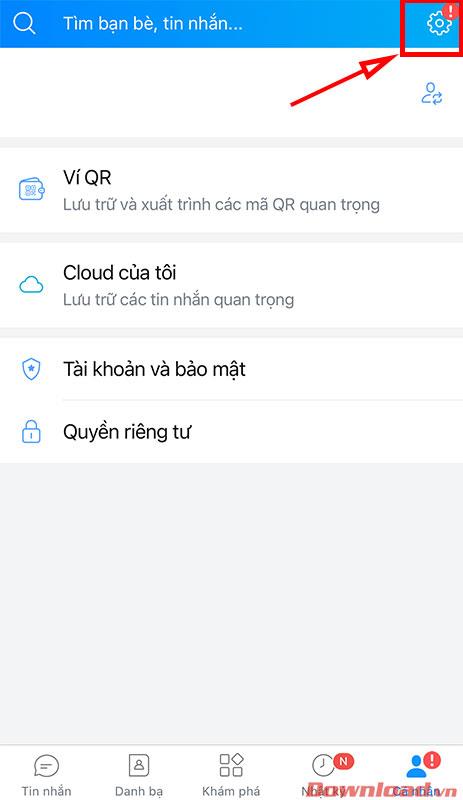
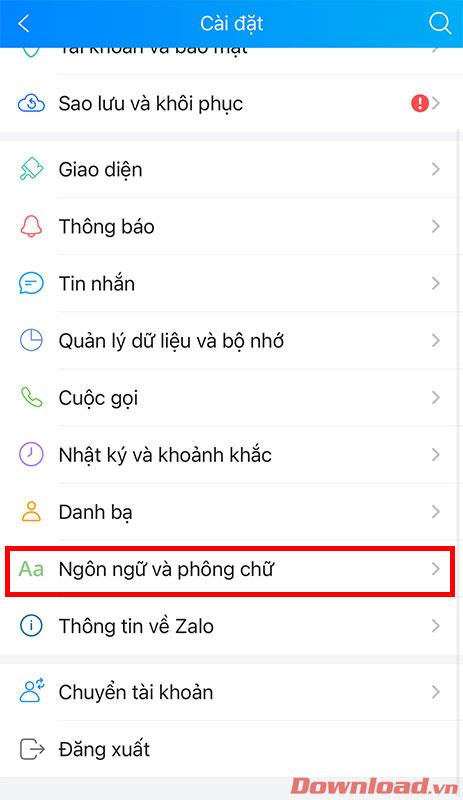

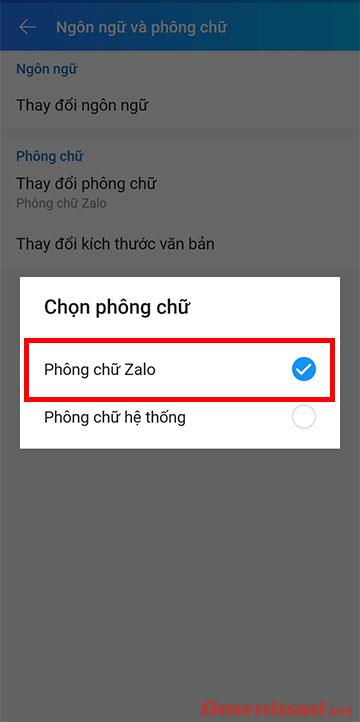
Eftir að hafa breytt leturgerðinni í Zalo leturgerð geturðu farið aftur í sjálfgefið leturgerð með því að haka í leturgerðina Kerfi .
Skref 1: Opnaðu Zalo forritið, opnaðu hvaða samtal sem er. Pikkaðu síðan á viðhengi táknið hægra megin við innsláttarreit skilaboðanna og pikkaðu síðan á Textastíll.
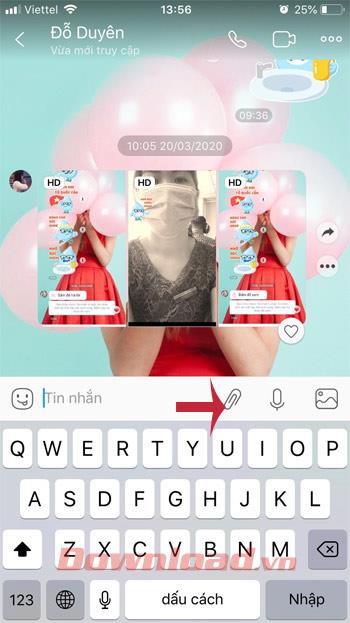
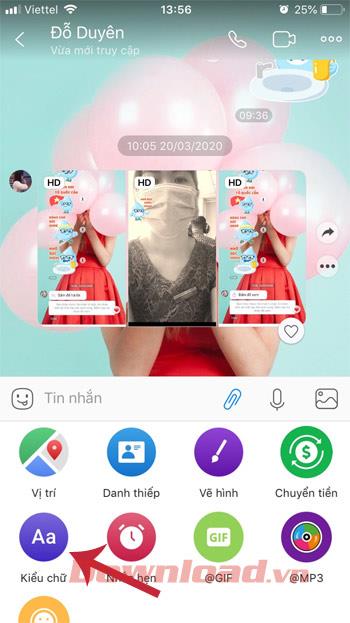
Skref 2: Veldu viðeigandi leturgerð, hér eru allt að 28 mismunandi leturgerðir sem þú getur valið úr. Strjúktu bara til hægri til að finna leturgerðina sem þú vilt, skrifaðu síðan skilaboð til vina þinna og þú ert búinn.
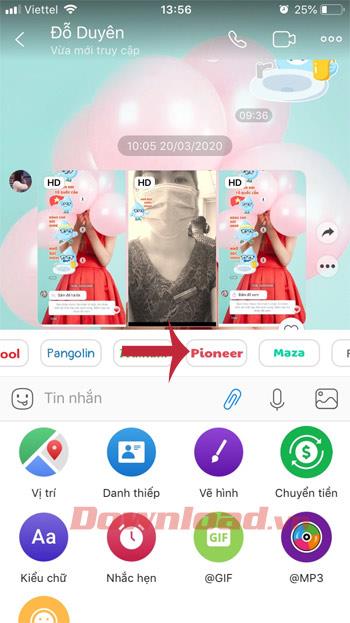

Athugið: Ef þú sérð ekki leturgerðina í Viðhengishlutanum skaltu athuga og uppfæra Zalo í nýjustu útgáfuna.
Skref 1: Í aðalviðmóti Zalo skaltu skipta yfir í Dagbók flipann (klukkutákn). Hér, smelltu á línuna Hvernig hefurðu það í dag? Til að deila stöðu þinni skaltu smella á línuna Hvað ertu að hugsa? til að slá inn því sem þú vilt deila með öllum, veldu síðan skoðunarrétt, staðsetningu og merktu vini.
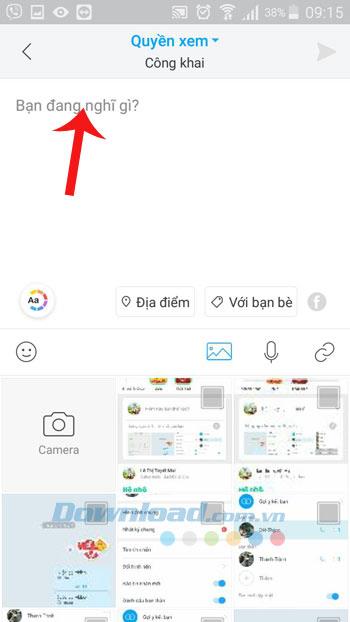
Skref 2: Þú getur valið mismunandi leturgerðir, leturgerðir og leturlit. Zalo býður upp á marga leturstíla sem þú getur valið úr, smelltu bara á bláa örvarhnappinn til að sjá fleiri leturgerðir.

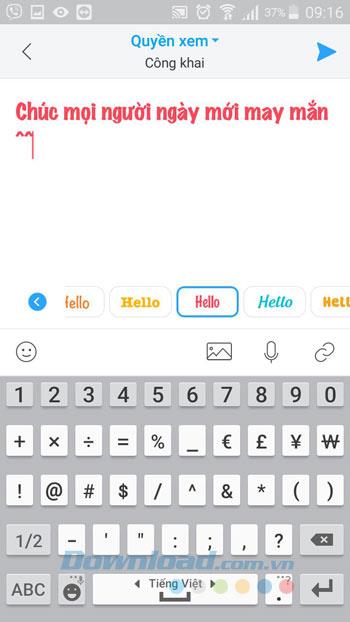
Skref 3: Þegar þú velur uppáhalds leturgerðina þína, smelltu á Senda hnappatáknið til að deila stöðu þinni á Dagbókarsíðunni. Á þessum tíma mun staða þín birtast á Zalo veggnum.
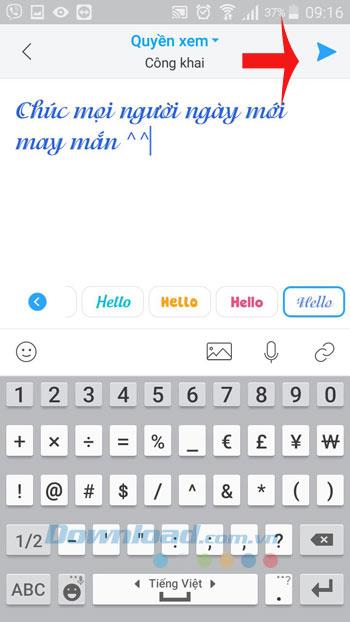
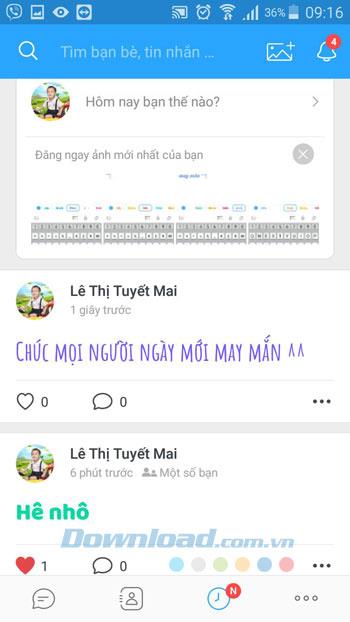
Þannig að þú getur búið til einstaklega einstakar og fallegar stöðulínur og greinar til að deila á Dagbókarsíðunni þinni.
Óska þér velgengni!
Hvernig á að nota LDMultiplayer á LDPlayer, hvað er LDMultiplayer? Hvernig á að nota LD Multi Player? Við skulum komast að því með WebTech360!
Leiðbeiningar um að hlusta á tónlist á Google kortum. Eins og er geta notendur ferðast og hlustað á tónlist með því að nota Google Map forritið á iPhone. Í dag býður WebTech360 þér
Leiðbeiningar um notkun LifeBOX - geymsluþjónusta Viettel á netinu, LifeBOX er nýlega opnuð netgeymsluþjónusta Viettel með marga yfirburði eiginleika
Hvernig á að uppfæra stöðu á Facebook Messenger, Facebook Messenger í nýjustu útgáfunni hefur veitt notendum afar gagnlegan eiginleika: að breyta
Leiðbeiningar fyrir kortaleikinn Werewolf Online á tölvunni, Leiðbeiningar um niðurhal, uppsetningu og spilun Werewolf Online á tölvunni í gegnum einstaklega einfalda LDPlayer keppinautinn.
Leiðbeiningar um að eyða sögum settar á Instagram. Ef þú vilt eyða sögu á Instagram en veist ekki hvernig? Í dag WebTech360
Leiðbeiningar um að bæta við myndum á Facebook. Eins og er gerir Facebook okkur kleift að stilla myndir á persónulegum síðum okkar. Hér bjóðum við þér
Hvernig á að laga villu í Windows Quick Assist sem virkar ekki, Windows Quick Assist hjálpar þér að tengjast ytri tölvu auðveldlega. Hins vegar, stundum býr það líka til villur. En,
Leiðbeiningar um að kveikja/slökkva á því að blanda lögum á Spotify, Til að hjálpa fólki að breyta röð laga á lagalistanum hér að ofan
Leiðbeiningar um leynilegar upptökur á iPhone, Eins og er geta iPhone notendur tekið upp leynilega með því að snerta bakhlið símans. Í dag býður WebTech360 þér








